Přes nesčetné zuřící debaty o Mac vsPC, jedna věc, kterou se MacOS od Yosemite podařilo stáhnout, je kontinuita a předání. Umožňuje uživatelům Mac a iOS plynule přepínat mezi aplikacemi v iPhone a Mac. Mohli byste přijímat hovory, posílat zprávy, procházet webové stránky a dokonce pokračovat ve čtení e-knih mezi platformami tak rychle, jak byste mohli jedno zařízení odstavit a druhé zvednout. Tato funkce v systému Windows bolestně chyběla až do příchodu Pushbullet. Zde je způsob, jak můžete pomocí Pushbullet odesílat textové zprávy z počítače a dokonce odesílat soubory do telefonu s Androidem.
Založit

Nainstalujte si Pushbullet na plochu a Androidtelefon. Zaregistrujte se zdarma. Tento účet sjednotí váš Android a Windows. Po přihlášení k desktopové aplikaci Pushbullet se přihlaste ke stejnému účtu na webu Pushbullet. Nyní můžete synchronizovat svou plochu s tolika zařízeními Android, kolik chcete, a bude to po celou dobu bezproblémové.
Tato platforma, přestože silně inzerovalaschopnost odesílat texty pomocí počítače, je schopna udělat více. S Pushbulletem můžete posílat soubory (najednou 25 MB), prohlížet všechna oznámení svého telefonu a dokonce komunikovat s vašimi kontakty prostřednictvím WhatsApp a Messenger, aniž byste opustili plochu.
Posílání textů a chat
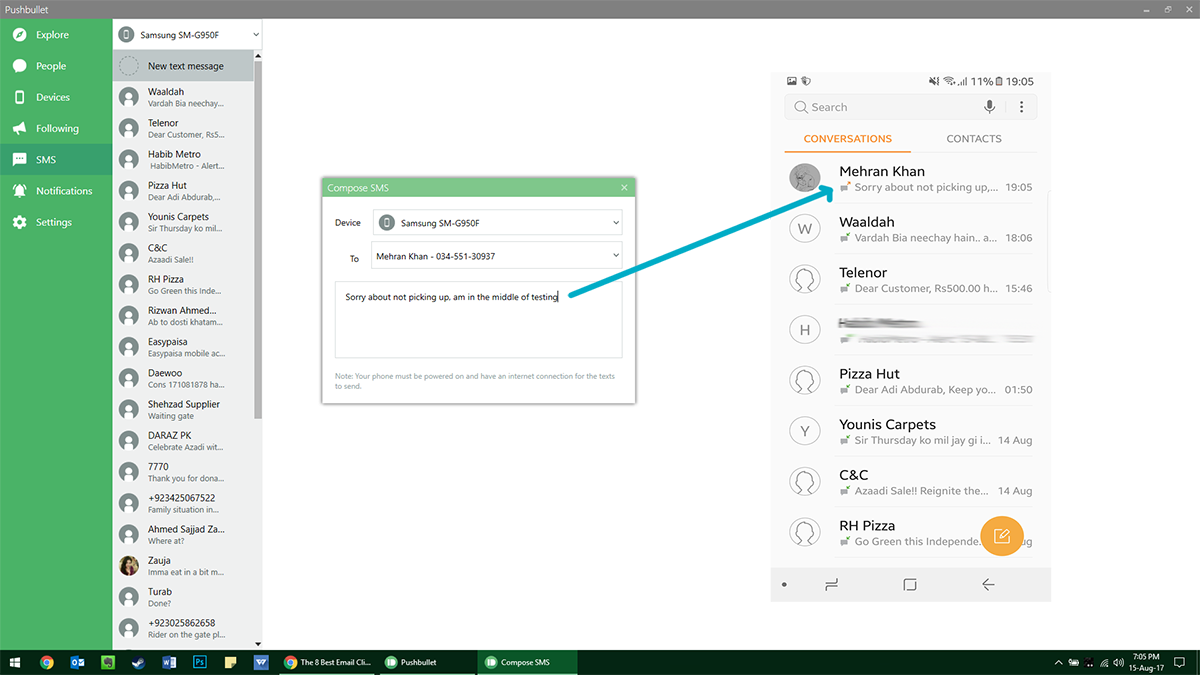
Pokud chcete poslat text ze systému Windows, otevřete aplikaci Pushbullet a klikněte na ikonu SMS tab. Vyberte kontakt, kterému chcete odeslat text, a začněte psát zprávu. Za text vám bude samozřejmě účtován poplatek podle vašeho plánu. V tomto podokně se také zobrazí všechny odpovědi, které dostanete. Pokud se vás navíc někdo pokouší kontaktovat pomocí WhatsApp, kliknutím na oznámení se spustí webové rozhraní WhatsApp, s nímž můžete komunikovat tak, jak byste normálně. Podobně můžete reagovat na příspěvky z Facebook Messenger, které spustí web Messenger.
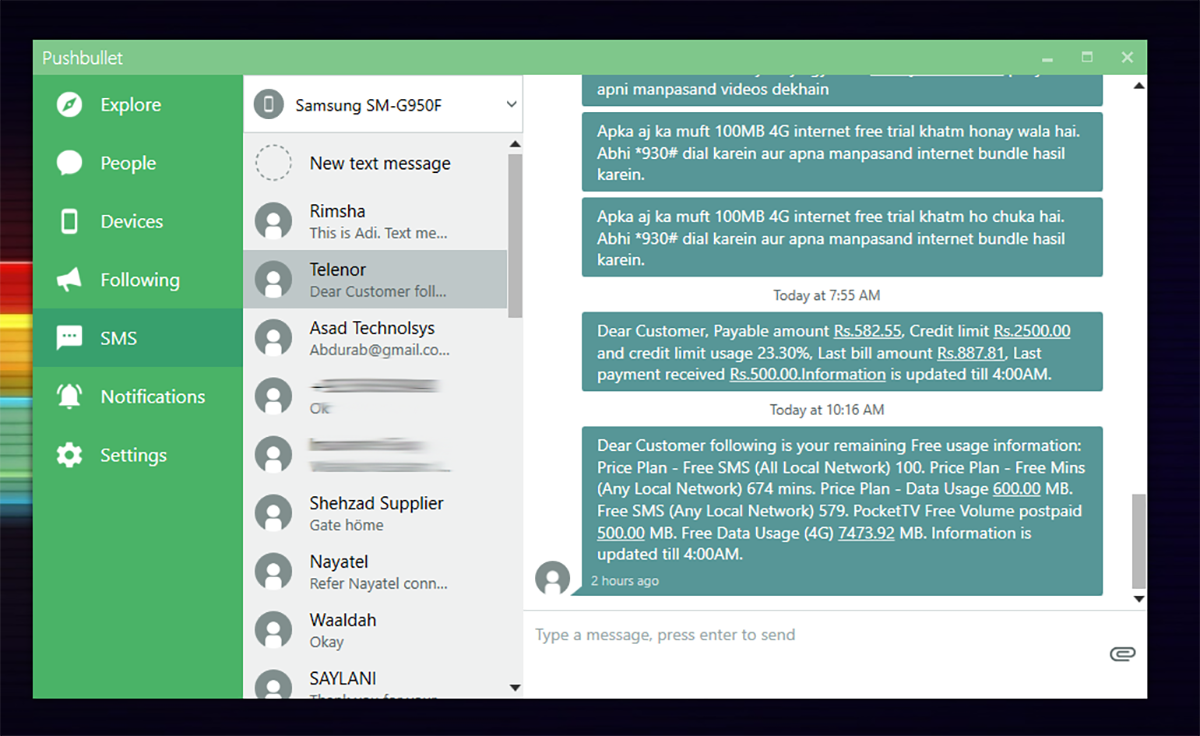
Kromě toho můžete do své sítě přátel přidávat lidi (pokud jsou také přihlášeni na Pushbullet) a můžete jim stejně pohodlně posílat obsah.
Tlačení souborů
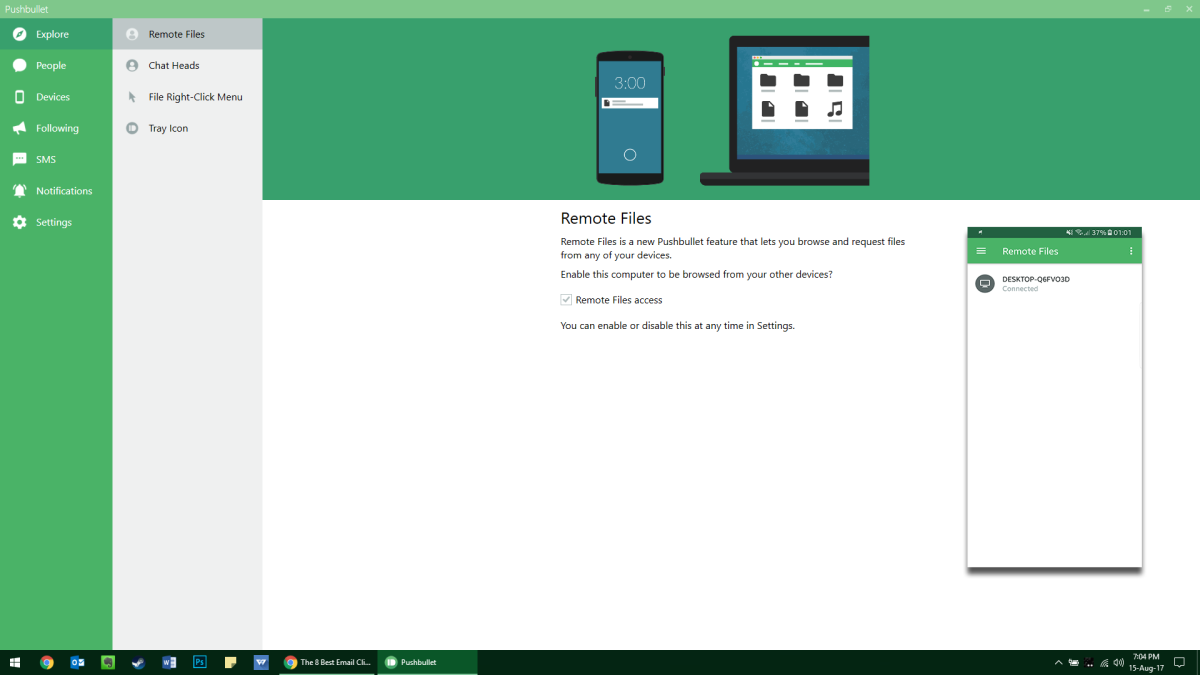
Další standout funkce je schopnost tlačitsoubory na různých platformách. Chcete-li odeslat soubor, otevřete svůj účet Pushbullet prostřednictvím webu nebo aplikace pro stolní počítače, vyberte název zařízení, přetáhněte soubor sem a odešlete soubor prostřednictvím aplikace Pushbullet nebo správce souborů. Můžete posílat poznámky, kontrolní seznamy, multimediální soubory atd. A posílat soubory na plochu a připojená zařízení. Přestože na jednom zařízení nemůžete vyzvednout, kde jste přestali, ale můžete sdílet odkazy mezi zařízeními, například vyzvednout čtení webových stránek v telefonu, kde jste přestali na ploše.
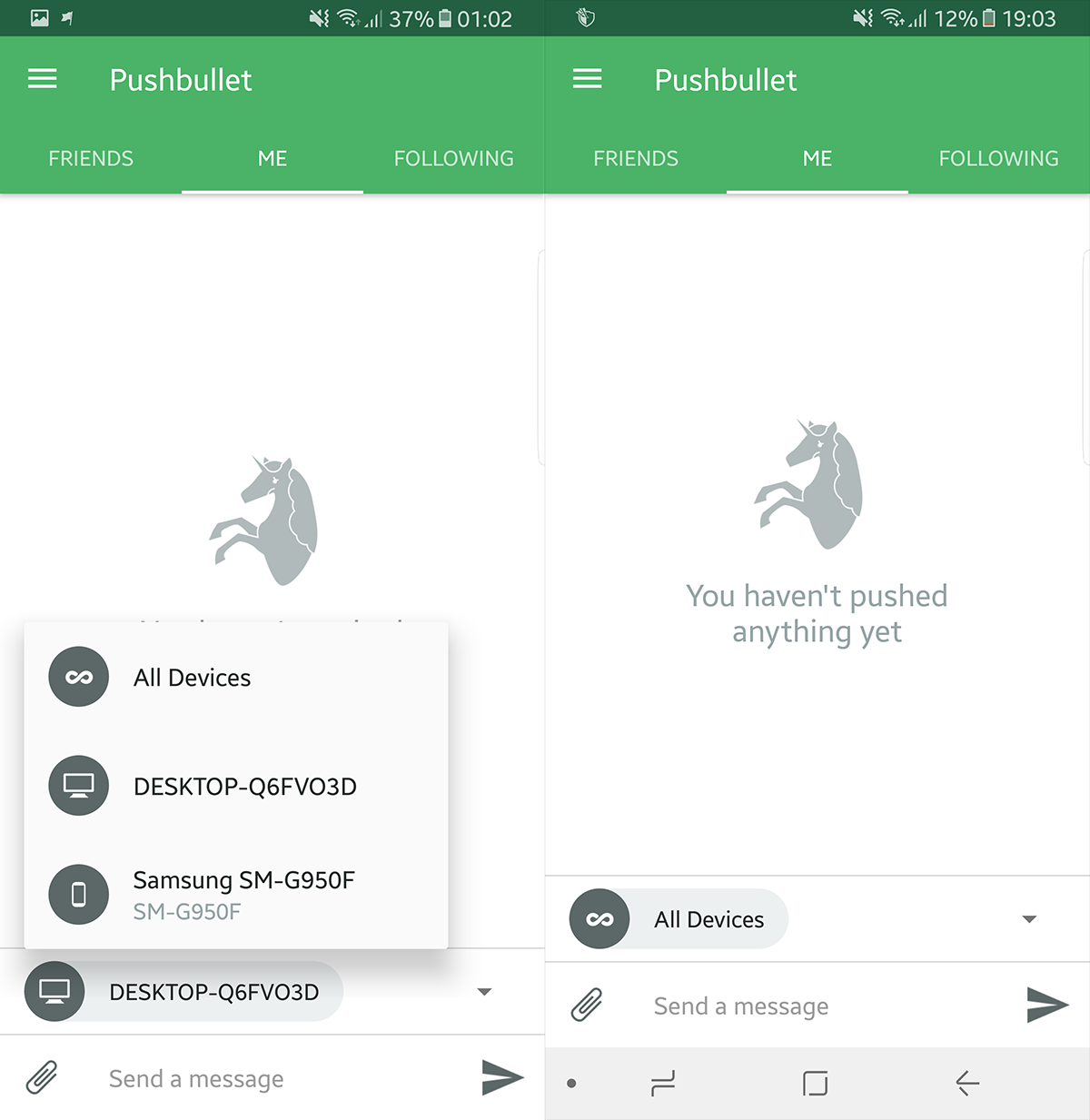
Pushbullet zajišťuje obousměrnou komunikaci, takže vymůžete pomocí aplikace Android také posílat soubory na plochu. V telefonu se systémem Android přejděte na kartu Push a vyberte cílová zařízení. Pomocí vestavěného správce souborů vyberte soubor, který chcete posunout přes každou platformu, a bude k dispozici tak rychle, jak jej vaše připojení může nahrát. Tato konkrétní funkce se hodila zejména při importu snímků obrazovky pro tento konkrétní článek.
Oznámení
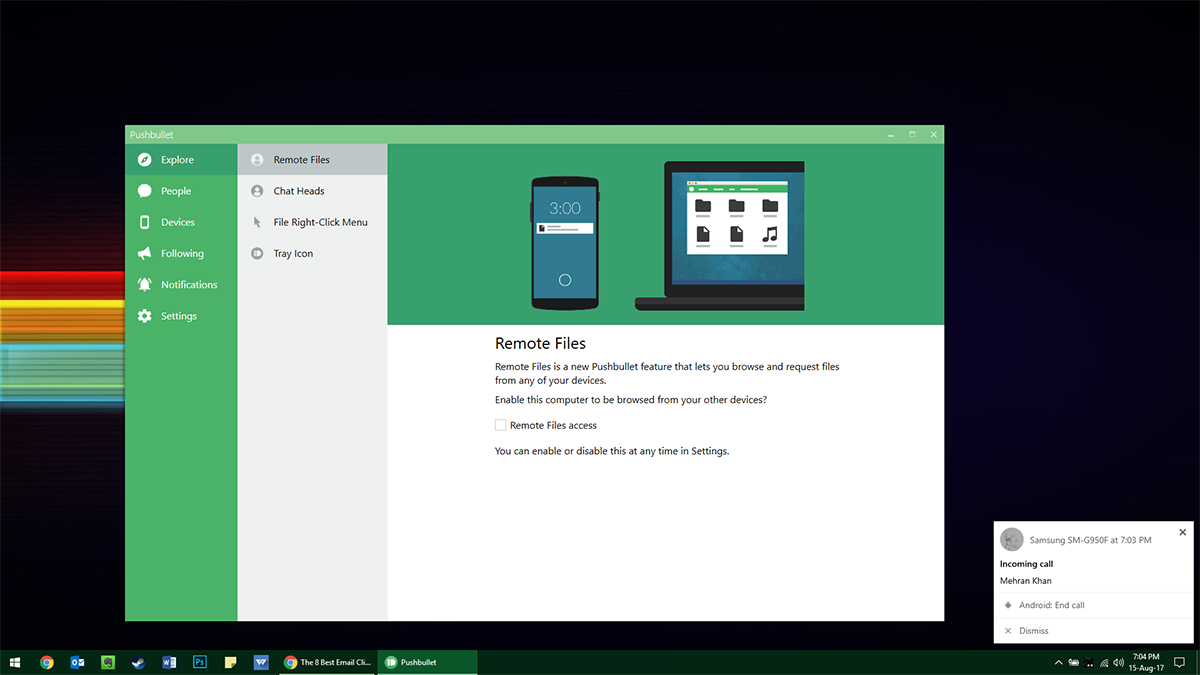
Na ploše budete i nadále dostávat boxoznámení pokaždé, když se na vašem telefonu něco stane. To vám pomůže soustředit se na svou práci, aniž byste se museli každých několik minut ponořit do telefonu. Zabere to na obrazovce malý prostor, stačí jen na to, aby nedošlo k přehlédnutí, ale nestačí k narušení všeho. Dostanete oznámení o příchozích hovorech, které si můžete vyzvednout kliknutím na obrazovce, ale stále musíte telefonovat pomocí hovoru.













Komentáře